Bei der Einführung von pdftk-java habe ich erklärt, wie ich pdftk-java verwende Befehl, um schnelle, oft geskriptete Änderungen an PDF-Dateien vorzunehmen.
Allerdings ist eines der Dinge pdftk-java ist am nützlichsten, wenn ich eine große PDF-Datei heruntergeladen habe, manchmal mit Hunderten von Seiten mit Referenztext, und festgestellt habe, dass der PDF-Ersteller kein Inhaltsverzeichnis enthält. Ich meine nicht ein gedrucktes Inhaltsverzeichnis im Titelblatt des Buches; Ich meine das Inhaltsverzeichnis, das Sie auf der Seite Ihres PDF-Readers erhalten, das das PDF-Format offiziell "Lesezeichen" nennt.
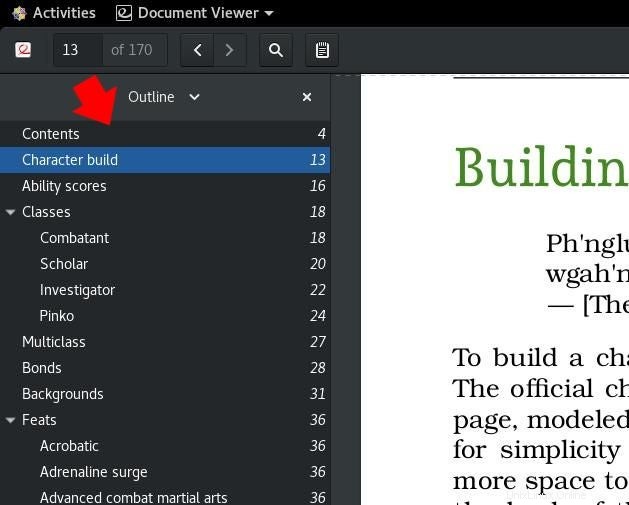
Ohne Lesezeichen ist das Auffinden des Kapitels, auf das Sie verweisen müssen, umständlich und erfordert entweder viel Scrollen oder frustrierende Suchen nach Wörtern, von denen Sie glauben, dass Sie sie im allgemeinen Bereich gesehen haben.
Ein weiteres kleines Ärgernis vieler PDF-Dateien ist das Fehlen von Metadaten, wie z. B. ein richtiger Titel und Autor in den PDF-Eigenschaften. Wenn Sie jemals eine PDF-Datei geöffnet und etwas Allgemeines wie "Microsoft Word - 04_Classics_Revisited.docx" in der Fenstertitelleiste gesehen haben, kennen Sie dieses Problem.
Ich muss mich nicht mehr mit diesem Problem herumschlagen, weil ich pdftk-java habe , mit dem ich meine eigenen Lesezeichen erstellen kann.
Installieren Sie pdftk-java unter Linux
Weitere Linux-Ressourcen
- Spickzettel für Linux-Befehle
- Spickzettel für fortgeschrittene Linux-Befehle
- Kostenloser Online-Kurs:RHEL Technical Overview
- Spickzettel für Linux-Netzwerke
- SELinux-Spickzettel
- Spickzettel für allgemeine Linux-Befehle
- Was sind Linux-Container?
- Unsere neuesten Linux-Artikel
Wie der Name schon sagt, ist pdftk-java in Java geschrieben, daher funktioniert es auf allen wichtigen Betriebssystemen, solange Sie Java installiert haben.
Benutzer von Linux und macOS können Linux von AdoptOpenJDK.net installieren.
Windows-Benutzer können den Windows-Build von OpenJDK von Red Hat installieren.
So installieren Sie pdftk-java unter Linux:
- Laden Sie die pdftk-all.jar-Version aus dem Gitlab-Repository herunter und speichern Sie sie unter
~/.local/bin/oder an einem anderen Ort auf Ihrem Weg. - Öffnen Sie
~/.bashrcin Ihrem bevorzugten Texteditor und fügen Sie diese Zeile hinzu:alias pdftk='java -jar $HOME/.local/bin/pdftk-all.jar' - Laden Sie Ihre neuen Bash-Einstellungen:
source ~/.bashrc
Datendump
Der erste Schritt beim Korrigieren der Metadaten einer PDF-Datei besteht darin, die Datendatei zu extrahieren, die die PDF-Datei derzeit enthält.
Die Datendatei enthält wahrscheinlich nicht viel (das ist das Problem!), aber sie gibt Ihnen einen guten Ausgangspunkt.
$ pdftk mybigfile.pdf \
data_dump \
output bookmarks.txt
Dies erzeugt eine Datei namens bookmarks.txt , und es enthält alle Metadaten, die der Eingabedatei zugewiesen sind (in diesem Beispiel mybigfile.pdf ), plus viel Aufblasen.
Metadaten bearbeiten
Um die Metadaten des PDFs zu bearbeiten, öffnen Sie Ihre bookmarks.txt Datei in Ihrem bevorzugten Texteditor wie Atom oder Gedit.
Das Format ist größtenteils intuitiv und die darin enthaltenen Daten werden vorhersehbar vernachlässigt:
InfoBegin
InfoKey: Creator
InfoValue: Word
InfoBegin
InfoKey: ModDate
InfoValue: D:20151221203353Z00'00'
InfoBegin
InfoKey: CreationDate
InfoValue: D:20151221203353Z00'00'
InfoBegin
InfoKey: Producer
InfoValue: Mac OS X 10.10.4 Quartz PDFContext
InfoBegin
InfoKey: Title
InfoValue: Microsoft Word - 04_UA_Classics_Revisited.docx
PdfID0: f049e63eaf3b4061ddad16b455ca780f
PdfID1: f049e63eaf3b4061ddad16b455ca780f
NumberOfPages: 42
PageMediaBegin
PageMediaNumber: 1
PageMediaRotation: 0
PageMediaRect: 0 0 612 792
PageMediaDimensions: 612 792
[...]
Sie können InfoValue-Felder so bearbeiten, dass sie Daten enthalten, die für die zu reparierende PDF-Datei sinnvoll sind. Anstatt den Creator-Schlüssel beispielsweise auf den Wert Word zu setzen, könnten Sie ihn auf den Namen des tatsächlichen Autors oder den Verlag setzen, der die PDF-Datei herausgibt. Anstatt dem Dokument die Standard-Exportzeichenfolge der Anwendung zu geben, die es erstellt hat, geben Sie ihm den tatsächlichen Titel des Buchs.
Es gibt auch einige Aufräumarbeiten, die Sie erledigen können. Alles unterhalb von NumberOfPages Zeile ist ebenfalls unnötig, also entfernen Sie diese Zeilen.
Lesezeichen hinzufügen
PDF-Lesezeichen folgen diesem Format:
BookmarkBegin
BookmarkTitle: My first bookmark
BookmarkLevel: 1
BookmarkPageNumber: 2
BookmarkBeginzeigt an, dass Sie ein neues Lesezeichen erstellen.BookmarkTitleenthält den im PDF-Viewer sichtbaren Text.BookmarkLevellegt die Vererbungsebene dieses Lesezeichens fest. Wenn Sie ein BookmarkLevel auf 2 setzen, wird es in einem Dreiecksymbol des vorherigen Lesezeichens angezeigt. Wenn Sie ein BookmarkLevel auf 3 setzen, erscheint es innerhalb eines Dreiecks des vorherigen Lesezeichens, solange das vorherige Lesezeichen auf 2 gesetzt ist. Diese Einstellung gibt Ihnen die Möglichkeit, beispielsweise einen Kapiteltitel sowie Abschnittsüberschriften mit einem Lesezeichen zu versehen innerhalb dieses Kapitels.BookmarkPageNumberlegt fest, zu welcher PDF-Seite der Benutzer weitergeleitet wird, wenn er auf das Lesezeichen klickt.
Erstellen Sie Lesezeichen für jeden Abschnitt des Buchs, den Sie für wichtig halten, und speichern Sie dann die Datei.
Lesezeicheninformationen aktualisieren
Nachdem Sie Ihre Metadaten und Lesezeichen festgelegt haben, können Sie sie auf Ihre PDF-Datei anwenden – eigentlich werden Sie sie auf eine neue PDF-Datei anwenden, die denselben Inhalt wie die alte PDF-Datei enthält:
$ pdftk mybigfile.pdf \
update_info bookmarks.txt \
output mynewfile.pdf
Dadurch wird eine Datei namens mynewfile.pdf erstellt , die alle Ihre Metadaten und Lesezeichen enthält.
Professionelles Veröffentlichen
Der Unterschied zwischen einer PDF-Datei mit generischen Metadaten und ohne Lesezeichen und einer PDF-Datei mit personalisierten Metadatenwerten und nützlichen Lesezeichen wird wahrscheinlich nicht zum Verkaufserfolg führen.
Wenn Sie jedoch auf kleine Details wie Metadaten achten, zeigen Sie, dass Sie Wert auf Qualitätssicherung legen, und das Bereitstellen von Lesezeichen für Ihre Benutzer ist hilfreich und nutzt die verfügbare Technologie.
Verwenden Sie pdftk-java um diesen Vorgang zu vereinfachen, und Ihre Benutzer werden es Ihnen danken.